
- •«Информатика»
- •Информатика
- •Лабораторная работа №1 Тема работы: Принципы построения эвм
- •Состав системного блока
- •Устройство памяти эвм
- •Физическая структура
- •Адресация дискового пространства в bios
- •Логическая структура
- •Файловые системы
- •Программное обеспечение
- •Базовый уровень.
- •Системный уровень.
- •Организация файловой системы
- •Служебный уровень.
- •Прикладной уровень
- •Классификация прикладных программных средств
- •Системы программирования
- •Задание для выполнения работы
- •Лабораторная работа № 2 Тема работы: Системы счисления
- •2. Виды систем счисления
- •Правила перевода чисел из одной системы счисления в другую
- •Двоично-десятичная система счисления
- •Перевод правильных дробей из десятичной системы счисления в другую
- •Двоичная арифметика.
- •Основы машинной арифметики с двоичными числами.
- •Коды чисел.
- •Модифицированные обратный и дополнительный коды.
- •Формы представления чисел в эвм.
- •Числа с фиксированной точкой.
- •Числа с плавающей точкой.
- •Задание для выполнения работы
- •Лабораторная работа № 3 Тема работы: Операционная система Windows
- •Основные функции ос:
- •Пользовательский интерфейс
- •Составляющие части окна
- •Управление окнами
- •Использование правой кнопки мыши
- •Значок «Мой компьютер»
- •Значок «Корзина»
- •Кнопка «Пуск» (Start)
- •Управление папками и файлами
- •Программа «Проводник» (Explorer)
- •Работа со справочной системой
- •Телекоммуникационные возможности
- •Стандартные программы
- •Программа Блокнот (Notepad)
- •Программа WordPad
- •Программа Paint
- •Программа «Мультимедиа»
- •Служебные программы
- •Программа «Калькулятор»
- •Динамический обмен данными
- •Задание для выполнения работы
- •1. Отработка приемов управления с помощью мыши
- •2. Изучение приемов работы с объектами
- •3. Работа с файловой структурой в программе Проводник
- •4. Приемы работы с текстовым редактором Блокнот
- •5. Работа с графическим редактором Paint
- •6. Отработка приемов форматирования текста в WordPad
- •7. Создание комплексных документов в WordPad
- •Лабораторная работа № 4 Тема работы: Текстовый процессор Microsoft Word
- •Запуск Microsoft Word
- •Режимы отображения документов
- •Понятие стиля
- •Создание документа
- •Редактирование документа
- •Перемещение и копирование фрагмента
- •Отмена результатов редактирования
- •Открытие существующего документа
- •Построение формул.
- •Специальные средства редактирования
- •Задание для выполнения работы
- •Лабораторная работа № 5 Тема работы: Редактор электронных таблиц Microsoft Excel
- •Панели инструментов
- •Ввод и редактирование данных
- •Формат данных
- •Стиль представления данных
- •Списки данных
- •Функции и формулы
- •Использование ссылок и имен
- •Именованные ссылки
- •Перемещение и копирование формул
- •Диаграммы и графики
- •Использование надстроек
- •Базы данных
- •Команда «форма»
- •Сортировка базы данных
- •Фильтрация данных в списке
- •Стандартные сообщения об ошибках
- •Задание для выполнения работы
- •3. Построение графиков
- •4. Форматирование ведомости
- •5. Простейшие операции с базой данных
- •6. Построение сводной таблицы
- •7. Построение сводной диаграммы (Excel 2000)
- •8. Настройка режима проверки вводимых данных
- •9. Решение задачи оптимизации расходов предприятия
- •10 Подбор параметра.
- •Лабораторная работа № 6 Тема работы: система управления базами данных Microsoft Access
- •Основные функции:
- •Элементы базы данных.
- •Проектирование базы данных
- •Определение цели создания базы данных
- •Определение необходимых в таблице полей
- •Обновление структуры базы данных
- •Запросы.
- •Макросы.
- •Панели и меню.
- •Создание базы данных Описание окна субд Access
- •Создание новой базы данных
- •Создание таблицы
- •Создание форм
- •Создание запроса
- •Создание отчета
- •Печать отчета
- •Защита базы данных
- •Задание для выполнения работы Задание 1 Создание базовых таблиц
- •Задание 2 Создание межтабличных связей.
- •Задание 3 Создание запроса на выборку.
- •Задание 4 Создание запросов «с параметром».
- •Задание 5 Создание итогового запроса.
- •Задание 8 База данных «Мир мебели»
- •Библиографический список
Задание 3 Создание запроса на выборку.
В этом упражнении мы создадим запрос на выборку книг, имеющих объем не менее 400 страниц при цене менее 80 рублей.
1. Запустите программу Microsoft Access (Пуск > Программы > Microsoft Access).
2. В окне Microsoft Access включите переключатель «Открыть базу данных», выберите ранее созданную базу «Книги» в продаже и щелкните на кнопке «ОК».
3. В окне «Книготорговля»: база данных откройте панель «Запросы». Дважды щелкните на значке «Создание запроса в режиме Конструктора» – откроется бланк запроса по образцу. Одновременно с ним откроется диалоговое окно «Добавление таблицы».
4. В окне «Добавление таблицы» выберите таблицу «Книги» в продаже и щелкните на кнопке «Добавить». Закройте окно «Добавление таблицы».
5. В списке полей таблицы «Книги» в продаже выберите поля, включаемые в результирующую таблицу: Наименование, Автор, Объем, Цена. Выбор производите двойными щелчками на именах полей.
6. Задайте условие отбора для поля «Объем». В соответствующую строку введите: «> 400». Из таблицы будут выбираться не все издания, а только те, объем которых превышает 400 страниц.
7. Задайте условие отбора для поля «Цена». В соответствующую строку введите: «< 80». Теперь из таблицы будут выбираться только издания, имеющие цену менее 80 рублей.
8. Закройте бланк запроса по образцу. При закрытии запроса введите его имя – «Выбор изданий».
9. В окне «Книготорговля»: база данных откройте только что созданный запрос и рассмотрите результирующую таблицу. Ее содержательность зависит от того, что было введено в таблицу «Книги» в продаже при ее наполнении в упражнении 1. Если ни одно издание не соответствует условию отбора и получившаяся результирующая таблица не имеет данных, откройте базовые таблицы и наполните их модельными данными, позволяющими проверить работу запроса.
10. По окончании исследований закройте все открытые объекты и завершите работу с программой Microsoft Access.
Задание 4 Создание запросов «с параметром».
Выше мы рассмотрели, как действует условие отбора, но должны отметить его существенный недостаток. Пользователь базы данных работает с запросами, которые ему подготовил разработчик. Если, например, разработчик предусмотрел запрос, отбирающий издания, имеющие цену менее 80 рублей, то пользователь базы уже не в состоянии отобрать книги, цена которых менее 150 рублей, поскольку у него нет соответствующего запроса.
Специальный тип запросов, называемый запросами «с параметром», позволяет пользователю самому ввести критерий отбора данных на этапе запуска запроса. Этим приемом обеспечивается гибкость работы с базой.
Создадим простой запрос, позволяющий отбирать издания, предельную цену которых пользователь может задать сам при запуске запроса.
1. Запустите программу Microsoft Access(Пуск > Программы > Microsoft Access).
2. В окне Microsoft Access включите переключатель «Открыть базу данных», выберите ранее созданную базу «Книготорговля» и щелкните на кнопке «ОК».
3. В окне «Книготорговля»: база данных откройте панель «Запросы». Дважды щелкните на значке «Создание запроса в режиме Конструктора» – откроется бланк запроса по образцу.
4. Согласно упражнению 3 создайте запрос на выборку, основанный на таблице «Книги в продаже», в который войдут следующие поля:
Наименование; Автор; Цена; Поставщик.
5. Строку «Условие отбора» для поля «Цена» надо заполнить таким образом, чтобы при запуске запроса пользователь получал предложение ввести нужное значение.
Текст, обращенный к пользователю, должен быть заключен в квадратные скобки. Если бы мы хотели отобрать книги, цена которых больше 100 рублей, мы бы написали: «>100». Если бы нам были нужны книги дешевле 80 рублей, мы бы написали «<80». Но если мы хотим дать пользователю возможность выбора, мы должны написать: [Введите максимальную цену].
6. Закройте запрос. При закрытии сохраните его под именем Выбор книг.
7. В окне Книготорговля: база данных откройте панель «Запросы» и запустите запрос «Выбор книг» – на экране появится диалоговое окно.
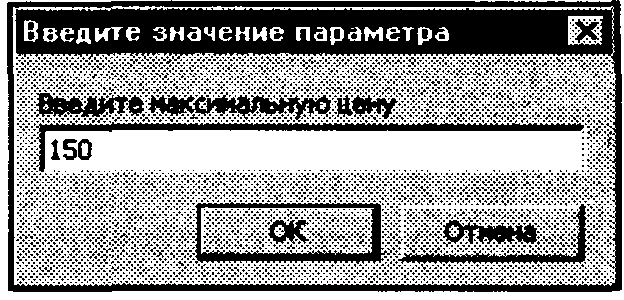
Рисунок 21. Пользователь сам вводит значение параметра для условия отбора
Введите значение параметра.
8. Введите какое-либо число и щелкните на кнопке «ОК». В зависимости от того, что реально содержится в таблице «Книги» в продаже, по результатам запроса будет сформирована результирующая таблица.
9. Закройте все объекты базы данных. Закройте программу Microsoft Access.
